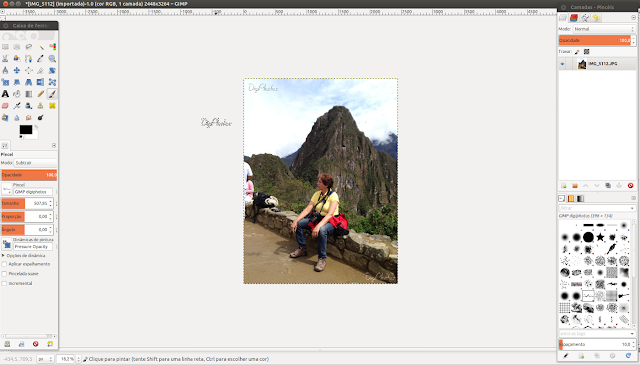Este trabalho complementa a postagem A BUCÓLICA E INÓSPITA SUSQUES do blog DigiPhotus. Como o rol de fotos originais não empolgou a equipe, resolvemos aplicar filtros disponíveis no GIMP, conseguindo desta forma produzir uma diferenciação.
Para desenvolver este trabalho utilizamos o software de manipulação de imagens GIMP 2.8.4, instalado num desktop i7 3770 com Ubuntu 13.04. Utilizamos os filtros disponíveis na instalação padrão do GIMP além dos filtros do GMIC e FX-Foundry, que podem ser adicionados como filtros complementares.
Filtros Padrões
Aplicamos os filtros padrões do GIMP nas fotos DSC 2049, 2050 e 2054.
Na foto DSC2049 da igrejinha de Susques aplicamos o filtro genérico National Geographic, plugin desenvolvido para dar o efeito das fotos publicadas nesta revista americana.
A sequência de comandos no menu do GIMP, para aplicação do filtro foi a seguinte: Filtros/Genéricos/National Geographic, conforme figura abaixo:
O resultado após aplicação do filtro pode ser conferido na imagem abaixo:
Na foto DSC2050 de casario tradicional de Susques aplicamos o filtro Rainy Landscape.
A sequência de comandos no menu do GIMP, para aplicação do filtro foi a seguinte: Filtros/Sombra e Luz/Rainy Landscape, conforme figura abaixo:
O resultado após aplicação do filtro pode ser conferido na imagem abaixo:
Na foto DSC2061 de uma moderna pousada na saída da cidade aplicamos o filtro artístico diana-holga2b.
A sequência de comandos no menu do GIMP, para aplicação do filtro foi a seguinte: Filtros/Artísticos/diana-holga2b, conforme figura abaixo:
O resultado após aplicação do filtro pode ser conferido na imagem abaixo:
Filtros FX-Foundry
Aplicamos filtros FX-Foundry nas fotos DSC 2045, 2046 e 2047.
Na foto DSC2045 da avenida principal de Susques aplicamos o filtro Wrap Effect.
A sequência de comandos no menu do GIMP, para aplicação do filtro foi a seguinte: FX-Foundry/Artistic/Wrap Effect, conforme figura abaixo:
O resultado após aplicação do filtro pode ser conferido na imagem abaixo:
Na foto DSC2046 da igrejinha de Susques aplicamos o filtro Sepia Toning.
A sequência de comandos no menu do GIMP, para aplicação do filtro foi a seguinte: FX-Foundry/Photo/Effects/Sepia Toning, conforme figura abaixo:
O resultado após aplicação do filtro pode ser conferido na imagem abaixo:
Na foto DSC2047 da avenida principal de Susques aplicamos o filtro Roy Lichtenstein.
A sequência de comandos no menu do GIMP, para aplicação do filtro foi a seguinte: FX-Foundry/Photo/Effects/Roy Lichtenstein, conforme figura abaixo:
O resultado após aplicação do filtro pode ser conferido na imagem abaixo:

Filtros GMIC
Aplicamos filtros GMIC na foto DSC2054 de veículos estacionados numa rua lateral de Susques. Foi uma aplicação mista, primeiro um filtro padrão para dar aspecto de xilogravura e um filtro GMIC para a moldura.
Primeiramente foi aplicado o filtro Esculpir. A sequência de comandos no menu do GIMP, para aplicação do filtro foi a seguinte: Filtros/Distorções/Esculpir, conforme figura abaixo:
O resultado após aplicação do filtro pode ser conferido na imagem abaixo:
Depois aplicamos o filtro Frame(printing) para a moldura. A sequência de comandos no menu do GIMP, para aplicação do filtro foi a seguinte: Filtros/GMIC/Arrays e frames/Frame[printing], conforme figura abaixo:
O resultado após aplicação do filtro pode ser conferido na imagem abaixo:
Até mais
Equipe DigiPhotus